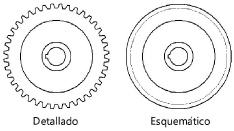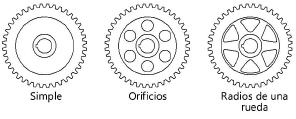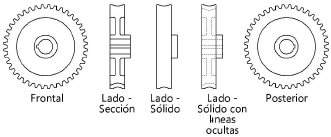Engranajes de tornillo sinfín
Engranajes de tornillo sinfín
|
Modo |
Herramienta |
Flujo de trabajo: Conjunto de herramientas |
|
Consulte los modos en el tema La herramienta Inserción de símbolo. |
Engranajes de tornillo sinfín
|
Architect y Spotlight: Componentes de máquina Landmark: personalice el espacio de trabajo para agregar la herramienta (siga las instrucciones en el tema Personalización de los espacios de trabajo). |
Múltiples herramientas de tornillo sinfín y engranaje de tornillo sinfín comparten la misma posición en el conjunto de herramientas. Haga clic y mantenga el ratón sobre la herramienta visible para abrir la lista Herramientas asociadas y seleccionar la herramienta deseada.
Para insertar un engranajes de tornillo sinfín:
Pulse la herramienta y el modo deseado.
Pulse en el dibujo para colocar el objeto y pulse otra vez para definir su rotación. Se abre un cuadro de diálogo de propiedades la primera vez que use la herramienta en un archivo. Defina los parámetros predeterminados. Luego puede editar estos parámetros en la paleta Información del objeto.
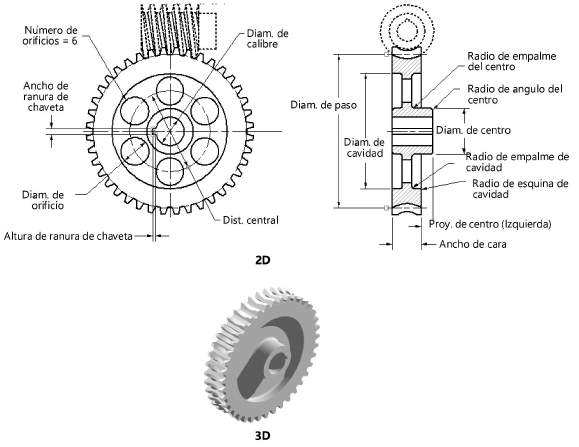
Pulse aquí para mostrar u ocultar los parámetros.Pulse aquí para mostrar u ocultar los parámetros.
|
Parámetro |
Descripción |
|
Paso circular |
Introducir el paso circular. |
|
Número de dientes |
Indique el número de dientes. |
|
Diámetro de paso (ref.) |
Muestra el diámetro de paso del engranaje en función del paso y número de dientes. |
|
Ángulo de presión (grados) |
Seleccionar el ángulo de presión en grados. |
|
Número de inicios (tornillo sinfín) |
Seleccionar el número de inicios del tornillo sinfín. |
|
Diámetro de paso (tornillo sinfín) |
Especificar el diámetro de paso del tornillo sinfín. |
|
Perfil de diente |
Seleccionar el tipo de perfil de diente.
|
|
Ancho de cara |
Introducir el ancho de cara del engranaje. |
|
Dibujar cavidad (solo en vista 2D) |
Escoja Dibujar cavidad para trazar un alma empotrada y especificar los parámetros 2D. |
|
Grosor de alma |
Introducir el grosor de alma. |
|
Diámetro de cavidad |
Introducir el diámetro de cavidad. |
|
Radio de esquina de cavidad |
Especificar el radio de esquina de cavidad. |
|
Radio de empalme de cavidad |
Indicar el radio de empalme de cavidad. |
|
Dibujar centro (solo en vista 2D) |
El parámetro traza un cubo. |
|
Diámetro de centro |
Indique el diámetro del cubo. |
|
Proyección de centro (izquierda/derecha) |
Especificar la cantidad de proyección para el centro a la izquierda y a la derecha; un valor negativo indica que la cara del centro está empotrada. |
|
Radio de ángulo del centro |
Introducir el radio de ángulo del centro. |
|
Radio de empalme del centro |
Introducir el radio de empalme del centro. |
|
Dibujar perforación (solo en vista 2D) |
El parámetro traza una perforación. |
|
Diámetro de perforación (2D y 3D) |
Indique el diámetro de la perforación. |
|
Ranura de chaveta |
Si hay una ranura de chaveta presente, seleccionar tamaño personalizado, rectangular o cuadrado. Las selecciones rectangular y cuadrado aplican el tamaño recomendado por ASME en función del diámetro de calibre. |
|
Ancho/Altura |
Para tamaños de ranura de chaveta personalizados, introducir los valores de altura y ancho de la ranura de chaveta. |
|
Configuración de alma (solo en vista 2D) |
Seleccionar la configuración de engranaje y luego especificar parámetros 2D, si existe alguno. Cuando se selecciona Orificios se puede especificar su tamaño como valor de diámetro o porcentaje.
|
|
Número |
Indicar el número de orificios o radios de una rueda para el engranaje (no se aplica a configuraciones de alma Simple). |
|
Tamaño (10-100%) |
Para configuraciones de alma Orificios (Porcentaje) y Radios de una rueda, introducir el porcentaje de la abertura de cavidad ocupada por los orificios o radios de rueda. |
|
Distancia central |
Cuando se selecciona Orificios para la configuración de alma, especificar la distancia entre los centros de orificios. |
|
Diámetro de orificio |
Cuando se selecciona Orificios para la configuración de alma, indicar el tamaño de los orificios. |
|
Vista (solo en vista 2D) |
Escoja la vista 2D.
|
|
Mostrar líneas centrales (solo en vista 2D) |
El parámetro traza el engranaje con líneas centrales. |